\当サイト対応のゲームサーバー/
【FiveM/RedM】サーバー名や国旗、アイコン、非公開などのサーバー設定を徹底解説します!
当記事にはアフィリエイト広告が含まれています。
2023年10月1日より施行された景品表示法の指定告示(通称:ステマ規制)によって、広告を掲載しているサイトやメディア、SNS内に、読者が認識できるような表記が必須となりました。
当サイトにおいても景品表示法に則り、冒頭に表記するようにしていますので、ご理解の上、ご覧いただけますと幸いです。
当記事にはアフィリエイト広告が含まれています。
2023年10月1日より施行された景品表示法の指定告示(通称:ステマ規制)によって、広告を掲載しているサイトやメディア、SNS内に、読者が認識できるような表記が必須となりました。
当サイトにおいても景品表示法に則り、冒頭に表記するようにしていますので、ご理解の上、ご覧いただけますと幸いです。

FiveMサーバーを運営していてこんな悩みを抱えていませんか?
「サーバーリストのサーバー名や国旗などを変えたい!」
「サーバーリストから非公開にして身内だけで遊びたい!」
 揚げたてのポテト
揚げたてのポテトこのような悩みを抱えてる人を助けるべく、今回はFiveM(RedM)のサーバー設定を中心に解説していきます!
この記事では、FiveM(RedM)のサーバー名や国旗の変更、プライベート(非公開)サーバーなどのサーバー設定を分かりやすく画像付きで解説していきます。
この記事を書いた人

揚げたてのポテト
- 当サイト「揚げポテGameSV」の管理人
- ゲームサーバー運用歴10年以上
- 見やすく、分かりやすくを心掛けて書いています。
目次
FTPソフトを準備しよう
当記事では「FTPソフト」と呼ばれるパソコンとVPS同士のファイルやフォルダ等を繋げるソフトを使って、FiveM(RedM)のサーバーフォルダ(構成フォルダ)に接続していきます。
FTPソフトは安全なの?
ファイル共有(転送)をする際に対象ファイルを暗号化させて送るので、転送中にファイルの中身が読み取られる心配はなく安全に使えます。
WinSCP(Win対応)またはCyberduck(Win・Mac対応)をパソコンにインストールしてください。
 揚げたてのポテト
揚げたてのポテト当記事では「WinSCP」を使って手順を進めていきます。
他のFTPソフトでも大体手順は同じです。
あわせて読みたい


【WinSCP】ファイル管理ソフトの接続方法や使い方を紹介!【徹底解説】
サーバーを管理する上でこんなお悩みはありませんか? 「コマンドでファイルやフォルダを管理するのが難しい」 「直感的にサーバーデータを管理したい」 「WinSCPの…
初期設定(レンタルサーバーのみ)
以下のレンタルサーバーをお使いの方は、タブを選択して、接続に必要な初期設定を行ってください。
\お使いのレンタルサーバーを選んでね/
初期設定では、セキュリティの関係でVPSに接続できないようになっています。
そのため、セキュリティグループを追加する必要があります。
追加方法は、ConoHaコントロールパネルから「ネットワーク情報」を開き、セキュリティグループの「+」をクリックすると「IPv4v6-SSH」があるので、選択して「保存」します。
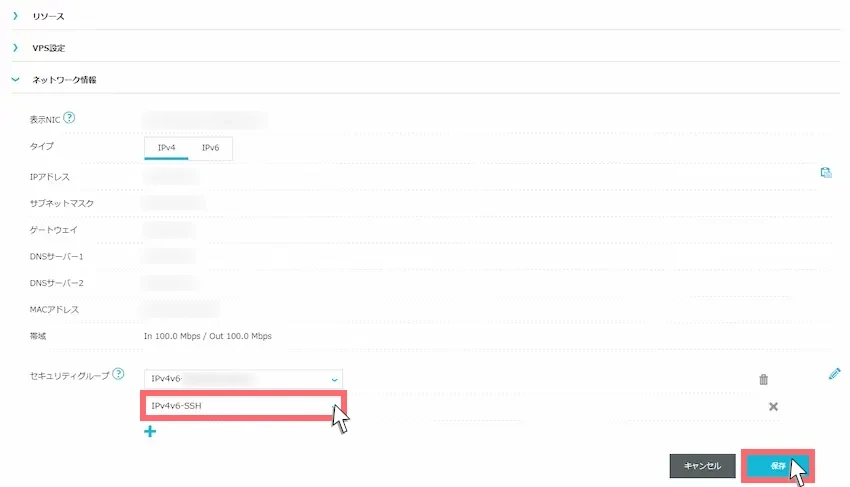
IPv4v6-FiveMは絶対に削除しないようご注意ください!
FTPソフトからサーバーに接続する
FTPソフトからサーバーに接続する手順を説明していきます。
FTPソフト(WinSCP)を起動して、左上の「新しいセッション」を選択します。
\お使いのレンタルサーバーを選んでね/
必要な項目に接続情報を入力してください。
| ホスト名 | ConoHaまたはXServerのIPアドレス |
| ユーザー名 | root |
| パスワード | rootパスワード(サーバー追加時に設定したrootパスワード) |
接続情報を入力できたら「ログイン」をクリックします。
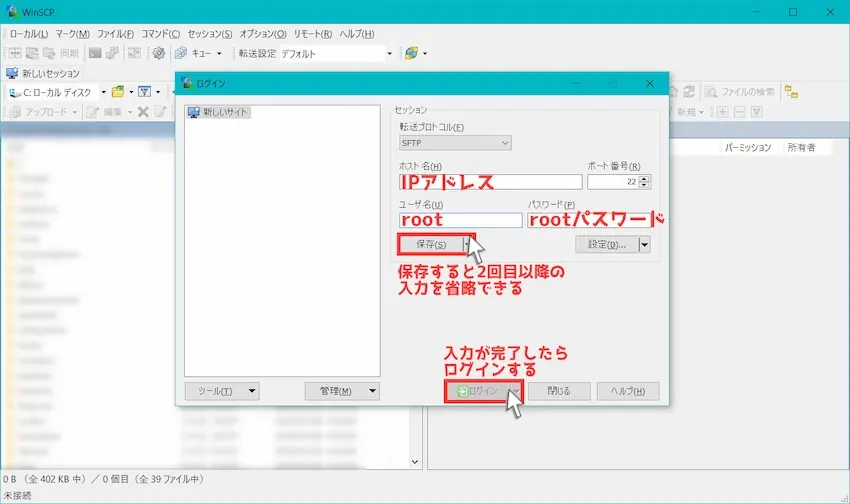
警告メッセージが表示された場合
このような警告メッセージが表示されたら、そのまま「はい」を選択して問題ありません。
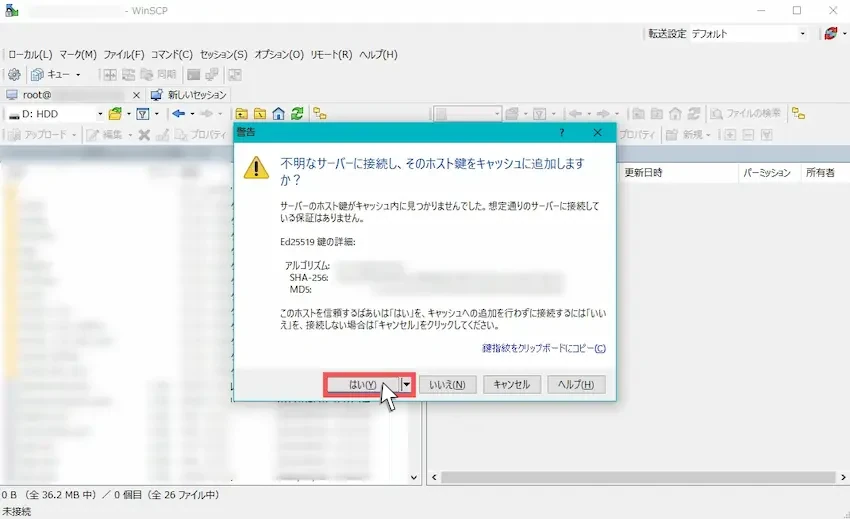
画面が切り替われば、サーバー接続が完了しました。
真ん中から左側はご自身のパソコンのデータで、右側はサーバーのデータになります。
FiveMのサーバーフォルダを表示する
次にFiveMサーバーのデータがあるサーバーフォルダを表示させたいと思います。
赤枠のマークを選択しましょう。
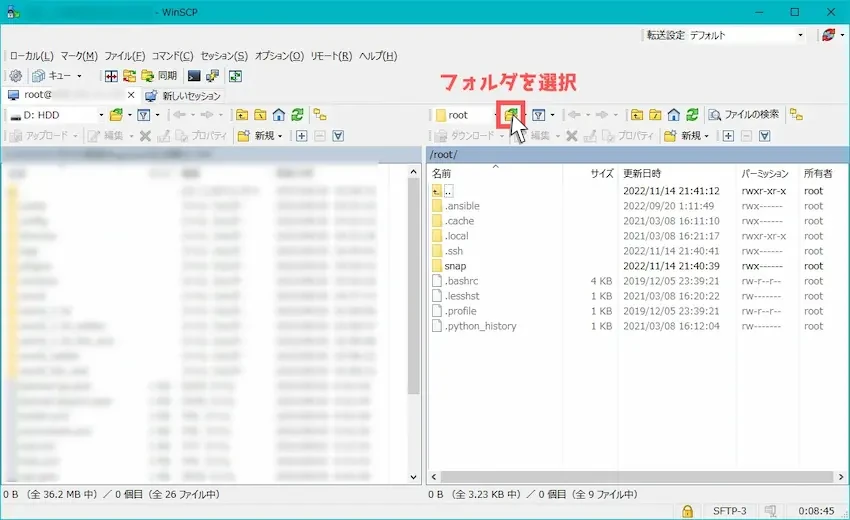
\お使いの構築方法を選んでね/
この記事が対象


【ConoHa】簡単!GTA5のFiveMサーバー立て方を紹介します!
当記事はPCユーザー向けです。(PS4版、Xbox版等のCS版は対応してません) FiveMサーバーを立てたいけれど、「パソコン性能が悪い」「サーバー知識がない」など色々な問…
この記事が対象


【ConoHa】RDR2のRedMサーバーの立て方を紹介します!【初心者向け】
RDR2のRedMサーバーを立てたいけれど、「パソコン性能が悪い」「サーバー知識がない」など色々な問題で立てられない方がいらっしゃると思います。 今回はそんな方のため…
ディレクトリを開くという画面が表示されるので、以下のファイルパスを入力(コピペ)します。
/opt/fivem/fivem_server入力できたら「開く」を選択します。
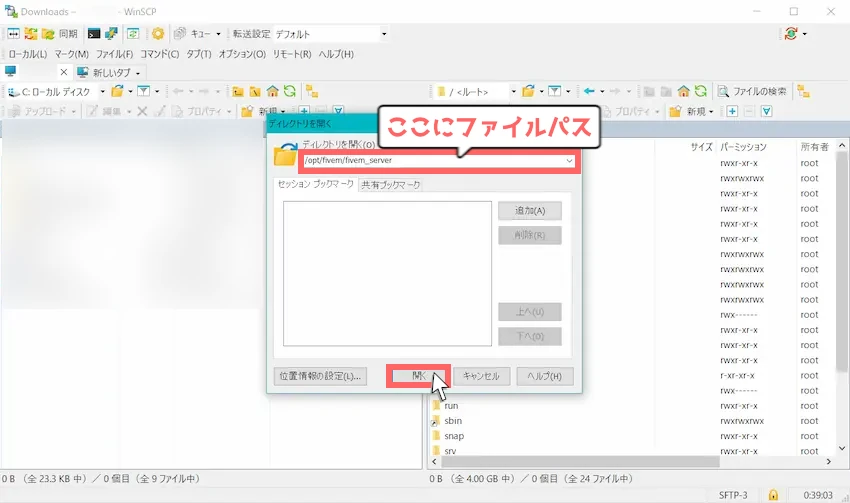
これでサーバーフォルダを開くことができました。
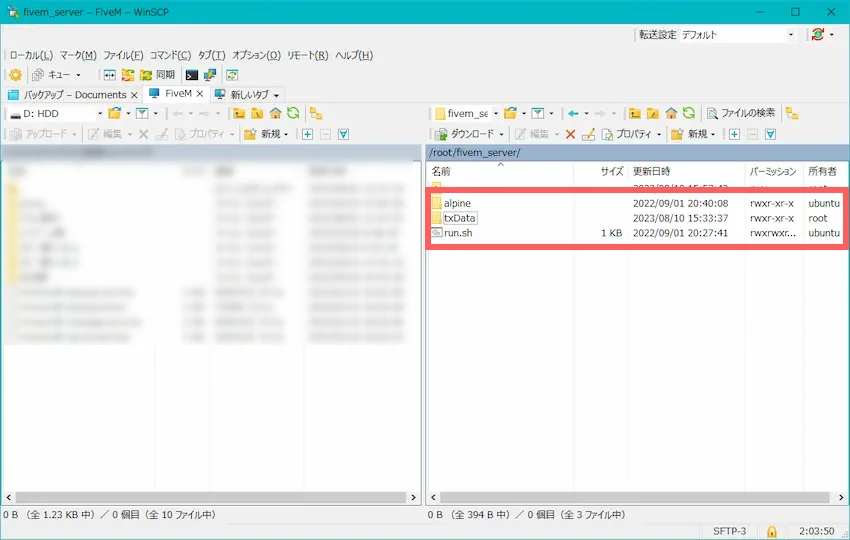
FiveM(RedM)サーバーの構成フォルダについて
FiveM(RedM)サーバーを構築すると、様々な構成フォルダ等が生成されると思います。
これらのフォルダ等について簡単に紹介します。
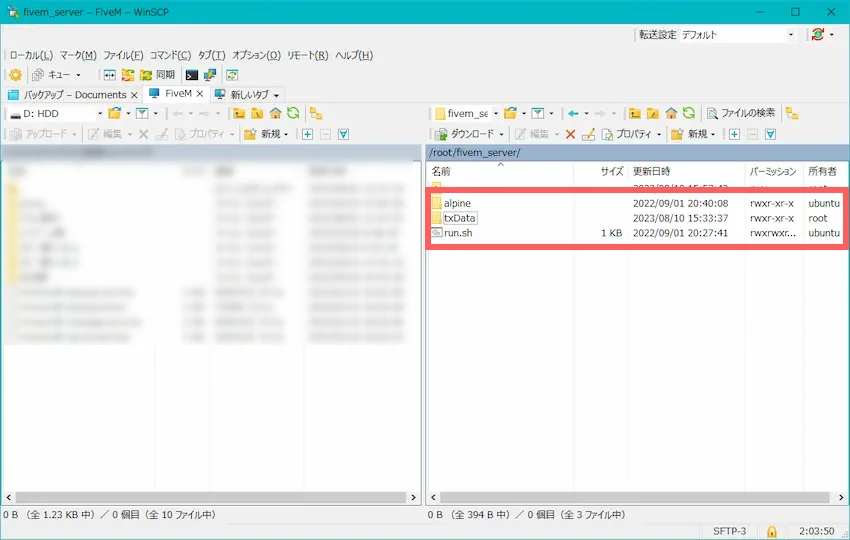
alpine | サーバーを起動するために必要なデータが保存されている。 ※このフォルダは直接編集する必要はありません。 ※このフォルダがないとサーバー起動しません。 |
txData | txAdminに関するデータが保存されている。 |
run.sh | サーバーを起動させるスクリプトファイル。 ※このファイルは直接編集する必要はありません。 |
 揚げたてのポテト
揚げたてのポテト構成フォルダは覚えなくてもいいですが、こんなフォルダがあるんだなと知っていただければ、いずれ何かの役に立つかと思います。
サーバー詳細の設定
FiveM(RedM)のサーバーリストに表示されるサーバー詳細は、基本的にserver.cfgから設定を行います。
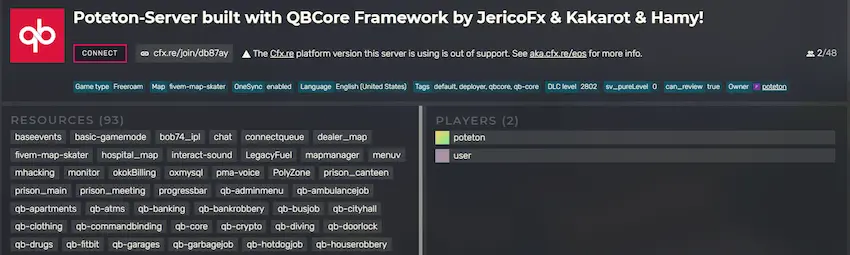
サーバー詳細の設定ができることは以下の通りです。
これらはserver.cfgを直接編集するか、txAdminの「CFG Editor」から行います。
 揚げたてのポテト
揚げたてのポテト当記事ではtxAdminを使ってサーバー詳細を設定していきます。
txAdminの使い方


【FiveM/RedM】よくわかる!txAdminの使い方を徹底解説します!【Ver8.0.1対応】
当記事はFXServer Ver17000のtxAdmin(Ver8.0.1)に対応しています。 「txAdminのWEBパネルが英語で使い方が分からない!」 「txAdminを日本語に設定してもWEBパネル…
サーバー名や説明の変更
サーバー概要のサーバー名と説明
サーバー検索時に表示されるサーバー概要のサーバー名はsets sv_projectName、サーバー説明はsets sv_projectDescを変更する必要があります。(日本語にも対応)

server.cfgまたはCFG Editorより該当項目の記述を変更します。
sets sv_projectName "ここにサーバー名"
sets sv_projectDesc "ここにサーバー説明"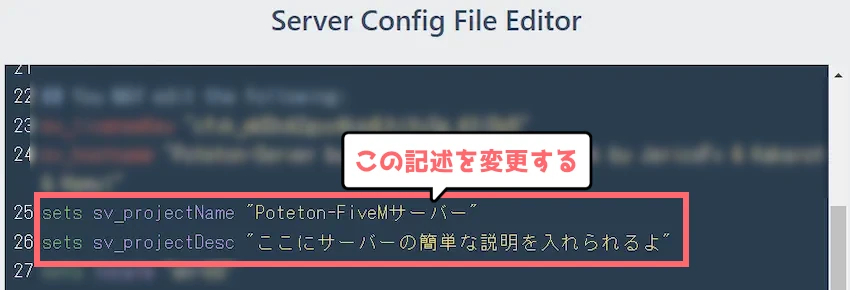
変更できたら、サーバーを再起動すると3~5分で反映されます。

サーバー詳細のサーバー名と説明
また、サーバー概要をクリックした時に表示されるサーバー詳細では、設定したはずのサーバー名と説明が反映されてないと思います。仕様ですので安心してください。
なぜなら、先ほどの設定項目とは別の項目で設定する必要があるからです。
サーバー詳細のサーバー名と説明はsv_hostnameを変更する必要があります。

sv_hostname "ここにサーバー名とサーバー説明"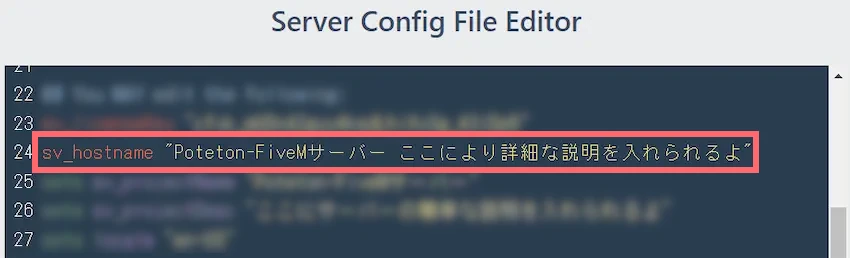
同じくサーバーを再起動すると3~5分で反映されます。

 揚げたてのポテト
揚げたてのポテトこんな形で1つ1つの項目に対して設定する必要があります。
サーバー名に色を付けるには
FiveMサーバーでは、Cfx.reのElement Clubに加入する事で、サーバー名に色を付けることが可能です。
Element Clubは、主に3つのプランがあり、加入すると様々なサーバー特典を受けられます。
| プラン名 | 月額 | サーバー特典 |
|---|---|---|
| Element Club Argentum | 15ドル | 最大64人のサーバースロットを指定可能 配信されたカスタム衣装を使用可能 サーバー名にカラーコードを使用可能 |
| Element Club Aurum | 25ドル | 最大128人のサーバースロットを指定可能 配信されたカスタム衣装を使用可能 サーバー名にカラーコードを使用可能 |
| Element Club Platinum | 50ドル | 最大2048人のサーバースロットを指定可能 配信されたカスタム衣装を使用可能 サーバー名にカラーコードを使用可能 アニメーション(APNG)のサーバーアイコンを使用可能 |
サーバータグの変更
サーバータグとは、サーバーの特徴を短い単語で表現できる機能です。
例えば、RPサーバーの場合は、「rp」や「roleplay」というタグを付けることで、RPサーバーであることを認識しやすくなります。他にも、日本サーバーなら「jp」や「japan」と付けると、日本サーバーという事を分かりやすくなります。
サーバー検索時に、タグを付けることでヒットしやすくなり、サーバー管理者にとってもプレイヤー勧誘に活用できます。
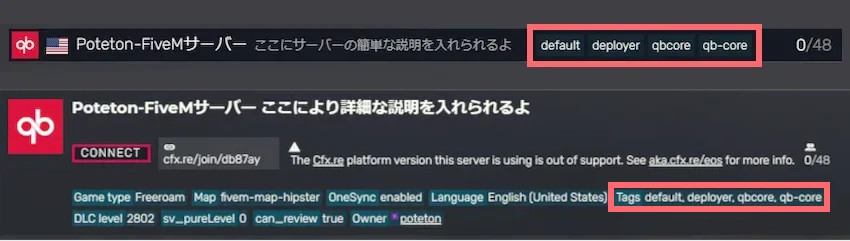
サーバータグはsets tagsを変更する必要があります。(一部日本語に対応)
sets tags "default, deployer, qbcore, qb-core"
サーバーを再起動すると3~5分で反映されます。
どうやらサーバー詳細のタグは日本語や大文字英字は対応していますが、サーバー概要のタグは日本語や大文字英字などに対応していないようです。
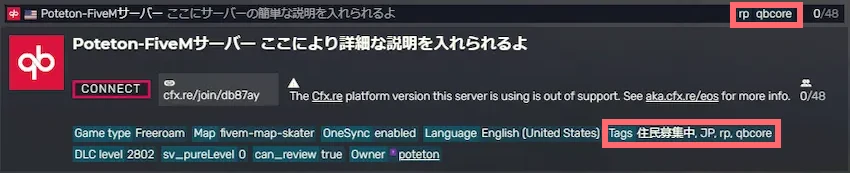
国旗の変更
国旗とは、FiveMサーバーがどこの国で運営しているか分かるように国旗を変更できます。

国旗はsets localeを変更する必要があります。
sets locale "en-US"
サーバーを再起動すると3~5分で反映されます。
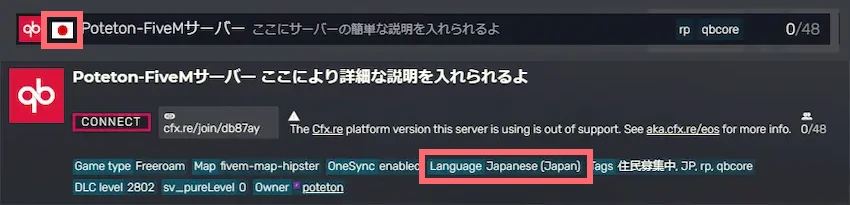
サーバーアイコンの変更
サーバーアイコンは、サーバー概要やサーバー詳細に表示されるサーバーのアイコンを変更できます。オリジナル画像に変更することで、他サーバーと差別化できるメリットがあります。

サーバーアイコンの画像サイズは縦96px、横96px以内に作成する必要があります。
作成した画像ファイルは、WinSCP等のFTPソフトで接続したtxData→QBCoreまたはVORPCoreの中に配置します。
その後、load_server_iconを画像ファイルの名前に変更する必要があります。
load_server_icon myLogo.png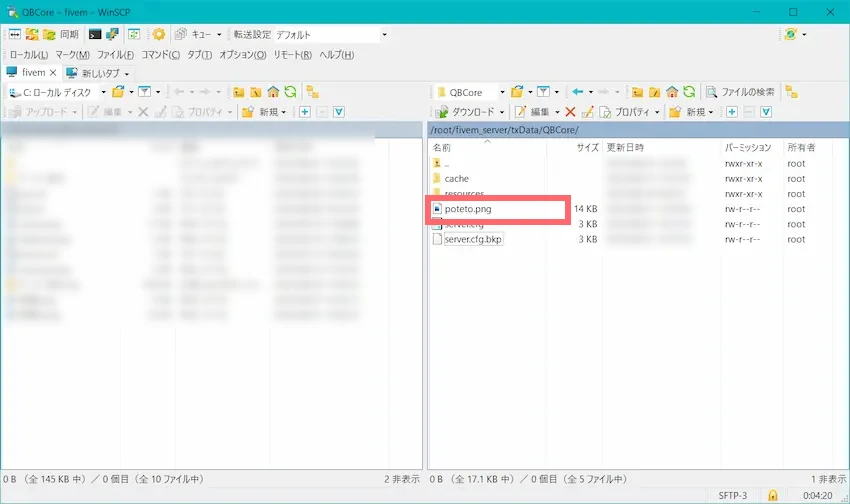

サーバーを再起動すると3~5分で反映されます。

サーバーバナーの変更
サーバーバナーとは、サーバー詳細の上部に表示できるバナー画像のことです。ここにはオリジナルでバナー画像を作成できるので、他サーバーとの差別化ができます。
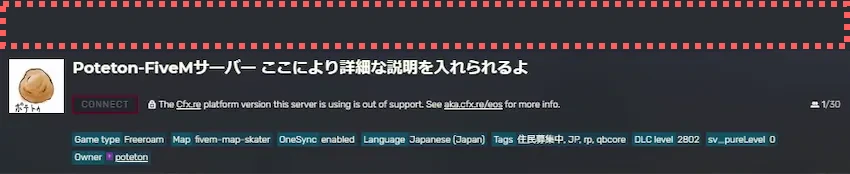
サーバーバナーはsets banner_detailを変更する必要があります。
sets banner_detail "ここに画像URL"
サーバーを再起動すると3~5分で反映されます。
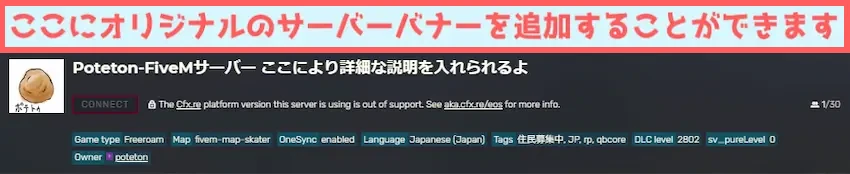
最大接続人数の変更
最大接続人数とは、プレイヤーがサーバーに同時接続できる最大人数のことです。FiveM(RedM)サーバーでは、1~2048人まで指定することができます。
ただし、通常は1~48人まで指定することができ、48人以上を指定したい場合は、Cfx.reのElement Clubに加入し、専用のライセンスキーを使用する必要があります。

最大接続人数はsv_maxclientsを変更する必要があります。
sv_maxclients 48
48人以上で指定する場合
最大接続人数を48人以上で指定する場合は、Element Clubに加入した上で、txAdminのSettingのFXServerよりOneSyncを「On(with infinity)」に設定する必要があります。
サーバーを再起動すると3~5分で反映されます。

プライベート(非公開)サーバーの変更
プライベートサーバーとは、サーバーリストから「CONNECT」ボタンが非公開になり、招待した人のみが接続できるサーバーのことです。
これを設定する事で身内や知り合いだけで遊びたい時や配信者限定のサーバー作りができます。

プライベートサーバーはsv_master1を変更する必要があります。
#sv_master1で通常サーバー、sv_master1でプライベートサーバーになります。
#sv_master1 ""
サーバーを再起動すると3~5分で反映されます。
「CONNECT」ボタンや招待リンクが非公開になりました。また、参加中のプレイヤー名も非公開になります。
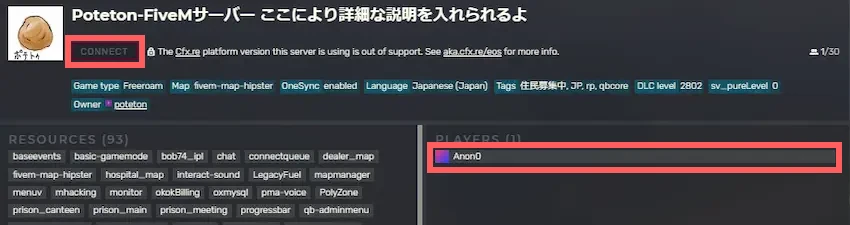
その他URLの変更
サーバー詳細では、DiscordやX(旧Twitter)、WEBサイトなどのURLを記載することができます。
FiveM(RedM)サーバーの専用DiscordやX(旧Twitter)を宣伝する時に使えます!

以下の文字やURLを変更する必要があります。
sets Discord "ここにURL"
sets WEBサイト "ここにURL"
sets Twitter "ここにURL"
sets ここに文字 "ここにURL"
サーバーを再起動すると3~5分で反映されます。

他のサーバー設定
上記以外のサーバー設定も存在しますが、一般的には使わない設定なので今回は紹介しません。
気になる方は以下のドキュメントよりご覧ください。
サーバー設定|FiveMドキュメント
Server Commands
A list of commands to run in the server console.
ゲーム設定、コマンド、日本語化について
FiveMサーバーのゲーム設定やコマンド、日本語化は主にフレームワークが関わってきます。
以下の記事で解説しているのでご覧ください。
あわせて読みたい


【GTA5】QBCoreのゲーム設定やコマンド、日本語化を紹介します!【徹底解説】
FiveMサーバーでこんな悩みを抱えていませんか? 「警察官や救急隊の職業に就くにはどうしたらいいんだろう?」 「その他のゲーム設定やコマンドの使い方が分からない…
あわせて読みたい


【FiveM】初心者向けにスクリプト設定やカスタマイズ方法を紹介します!【QBCore】
FiveMサーバーを運営していてこんなお悩みありませんか? 「スクリプトを導入できたけど設定方法が分からない」 「あのサーバーみたいにUIをカスタマイズしてみたい」…
まとめ
FiveM(RedM)のサーバー設定はいかがだったでしょうか?
日本語で解説しているサーバー設定の記事がなかったので今回作成してみました。海外サイトの情報から筆者なりに解釈して書いているので、表現に間違いがありましたらご報告ください。
もしサーバー設定で分からない事があれば、コメント欄にてご質問いただければ、分かる範囲でお答えします!
 揚げたてのポテト
揚げたてのポテト最後までお読みいただきありがとうございました。
次回の記事でお会いしましょう!





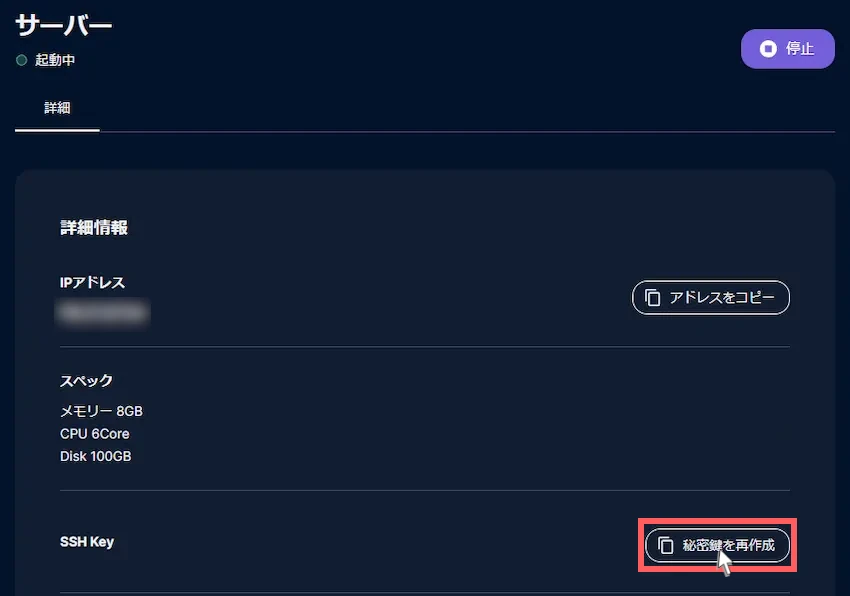
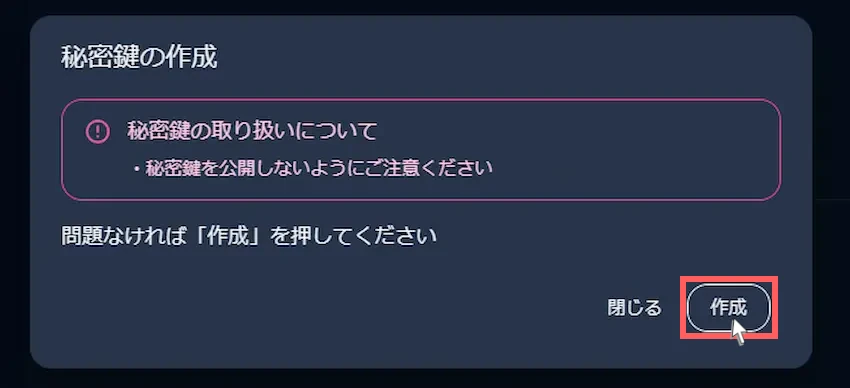

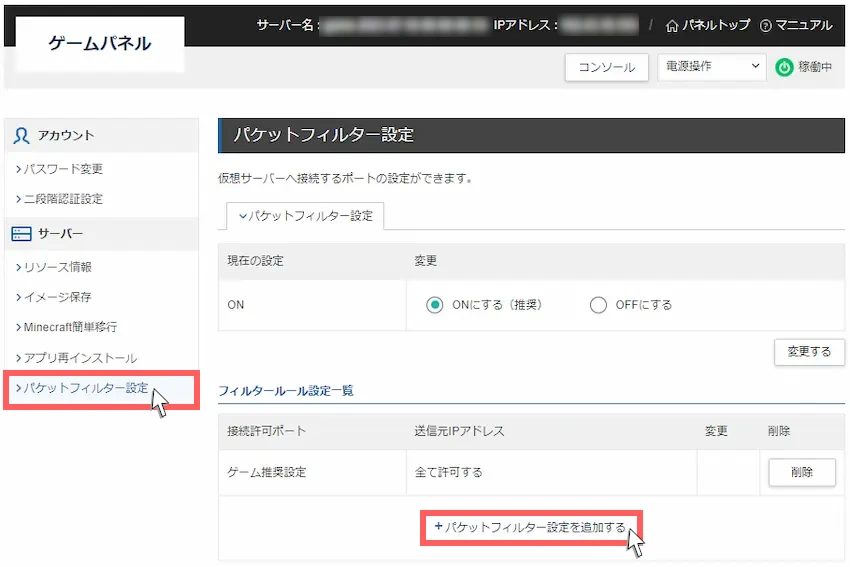
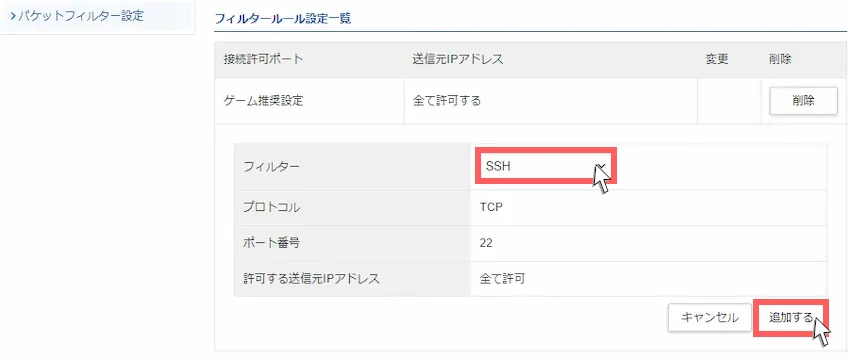
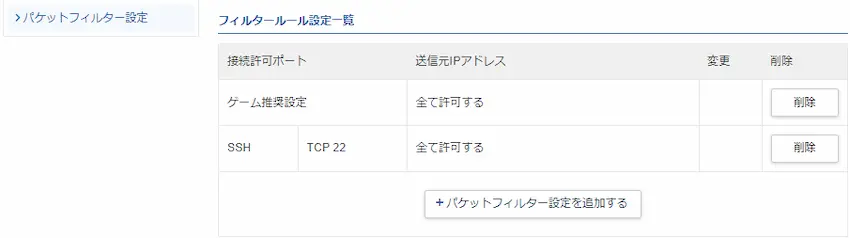
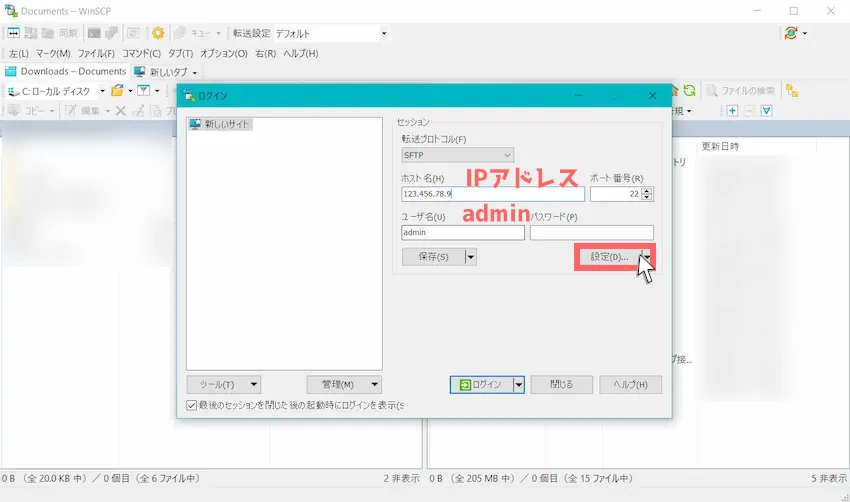
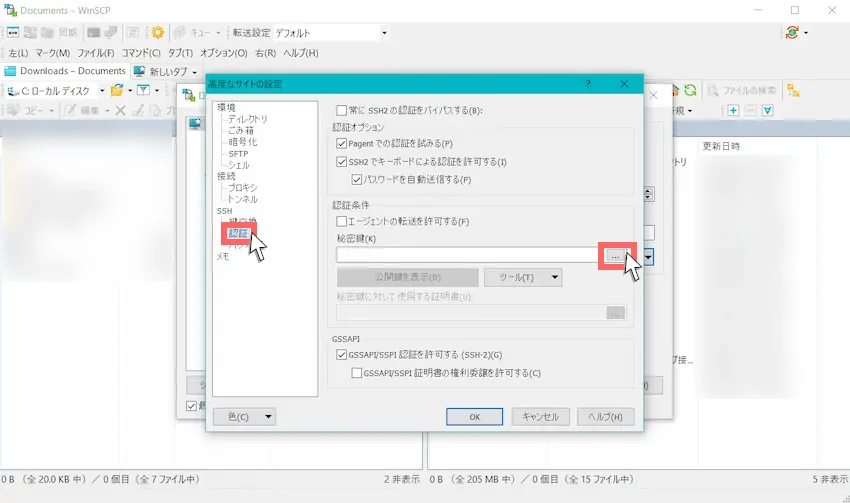
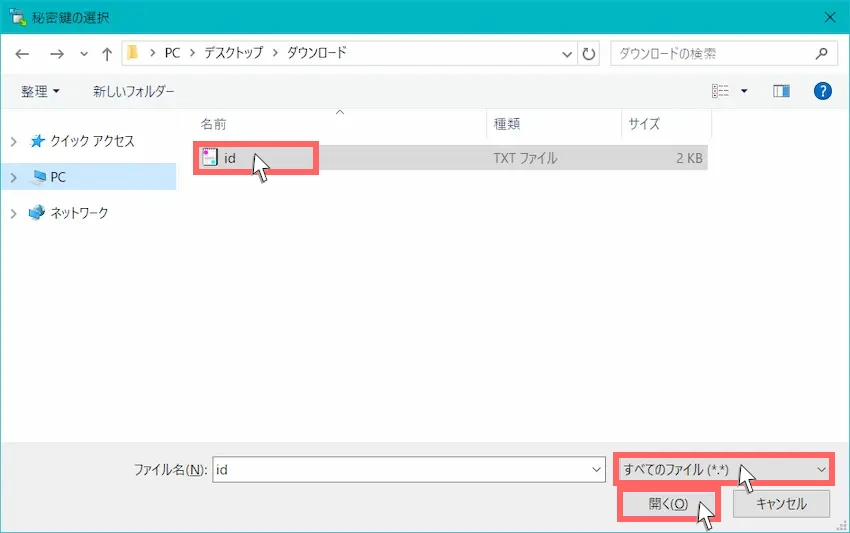
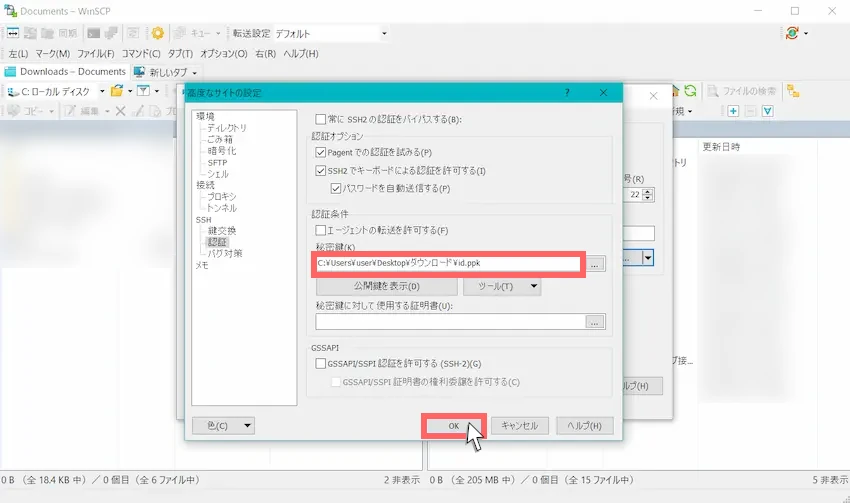
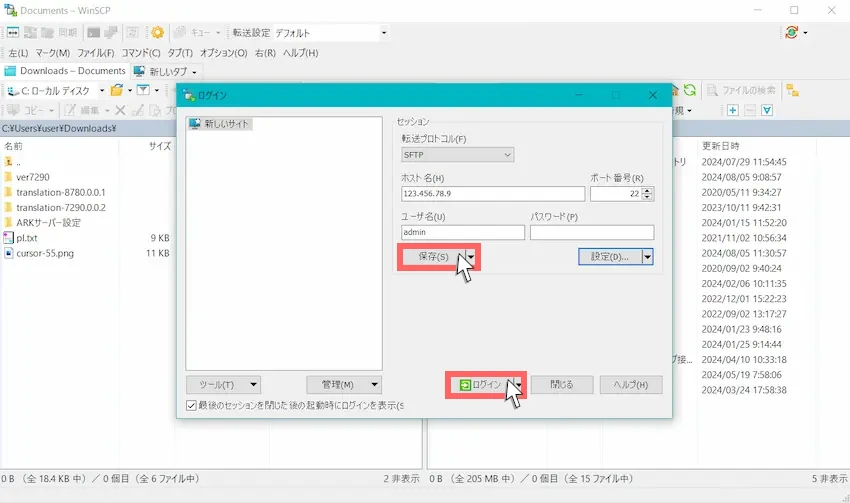





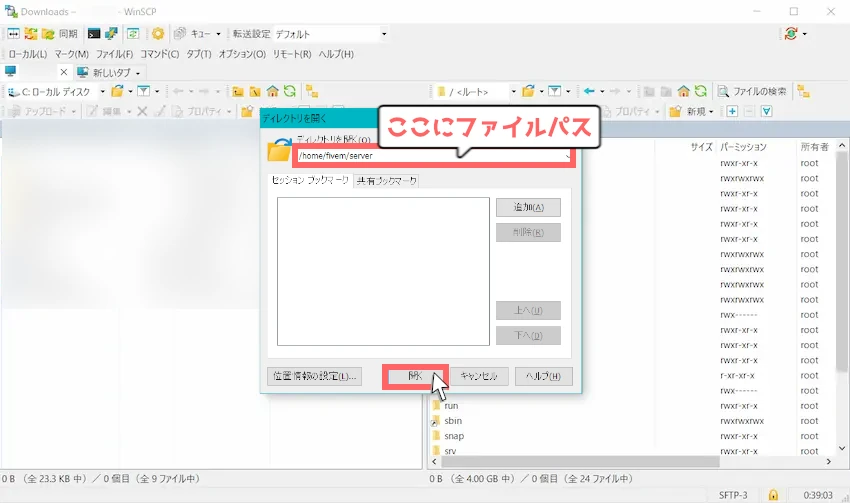


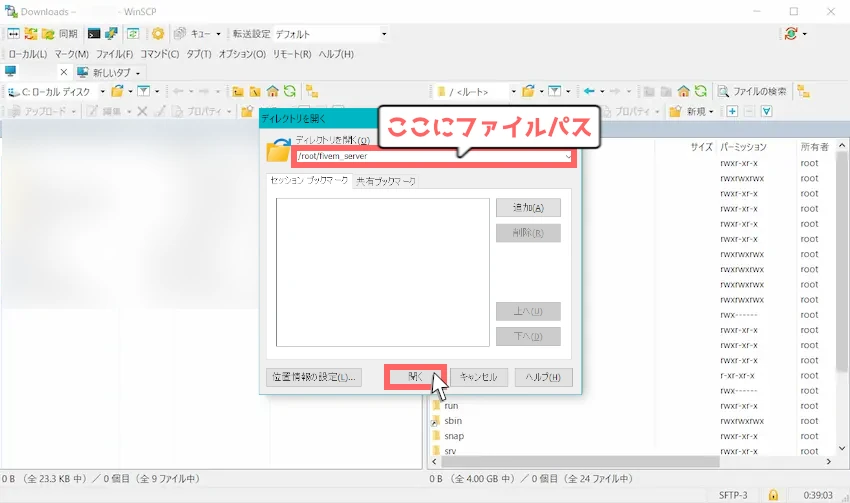
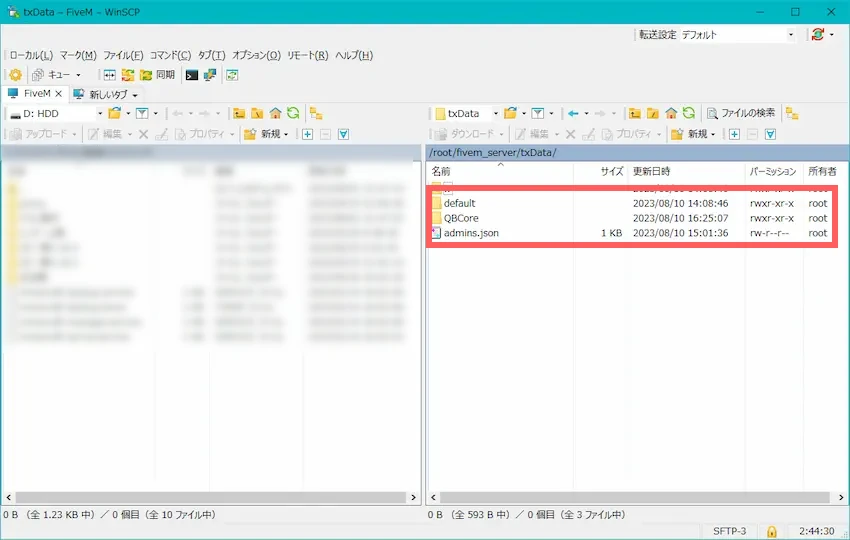
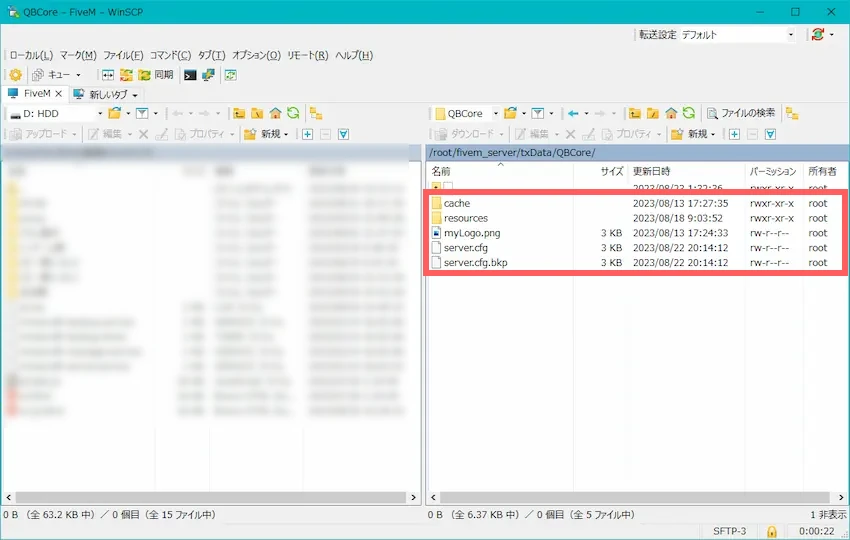

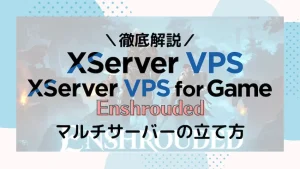

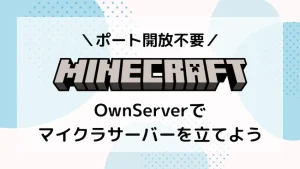




コメント失礼いたします。
サーバーのロールバックはどのようにしたら行えますか?
(どちらで質問しようか迷いましたがこちらの記事で失礼させていただきました。)
コメント失礼します。
ゲーム内NPCの数を減らすのはサーバー設定でできるのでしょうか?
プライベートサーバーにした場合はどうやって参加すればいいですか?
コメント失礼します。
プレイヤーの頭の上に名前表示させたいのですがどうしたら出来ますか?
コメント失礼します。現在サーバーを公開へ向けて準備している者です。QBCoreの各リソースを翻訳したいと考え、localeフォルダにja.luaを置きxmanifest.luaの言語設定をja.luaにしても言語が変わらなかったり文字化けしてしまう場合があります。htmlの言語設定を変更しても文字化けは戻りませんでした。もし解決方法をご存じでしたらご教授いただけないでしょうか?